Cara Memperbaiki Ralat Skrin Hitam YouTube

- 4776
- 373
- Chris Little I
Sekiranya anda pengguna YouTube biasa, anda mungkin sudah biasa dengan beberapa helah biasa untuk dicuba apabila YouTube berhenti bekerja. Malangnya, satu masalah sukar untuk ditentukan untuk sesetengah pengguna adalah ralat skrin hitam YouTube yang menghalang anda menonton video kegemaran anda.
Isu ini hanya salah satu daripada banyak yang dapat menghalang anda daripada menonton YouTube di PC, Mac, atau peranti mudah alih anda. Masalah dengan penyemak imbas web anda atau sambungan penyemak imbas boleh berada di belakang masalah sambungan. Untuk membantu anda membetulkan skrin hitam di YouTube, inilah yang perlu anda lakukan.
Isi kandungan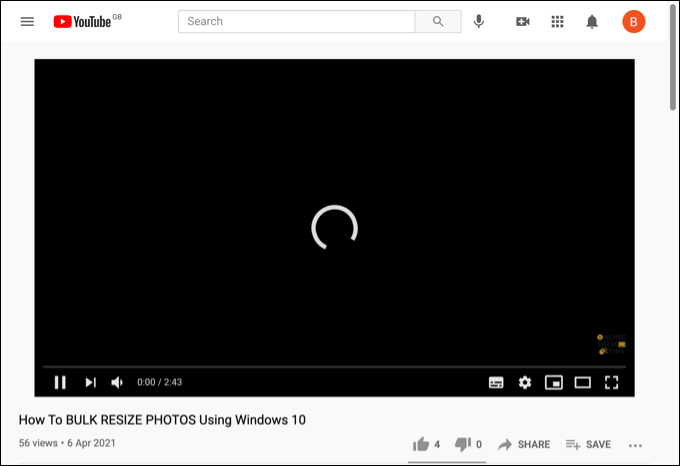
Anda juga mungkin mendapati bahawa video tidak tersedia untuk dilihat di lokasi tertentu anda, walaupun ini adalah isu yang jarang berlaku dan YouTube akan memaparkan mesej khusus untuk mengenal pasti masalahnya. Sekiranya ini berlaku, anda perlu mencari video alternatif untuk dimainkan, atau pertimbangkan menggunakan rangkaian peribadi maya (VPN) untuk memintas sekatan.
Apa pun punca, anda sepatutnya dapat menyelesaikan skrin hitam di YouTube dengan mengikuti langkah -langkah di bawah.
Segarkan semula atau mulakan semula penyemak imbas web atau aplikasi anda
Dalam banyak kes, menyegarkan atau memulakan semula penyemak imbas anda (atau aplikasi mudah alih YouTube) akan menyelesaikan masalah dengan skrin hitam YouTube.
Sekiranya proses pemuatan halaman terganggu dalam beberapa cara, hubungan antara YouTube dan pelayar anda (atau aplikasi mudah alih) dipecahkan dan video tidak dapat dimainkan. Sekiranya anda berada di PC atau Mac, anda boleh menyegarkan halaman dengan menekan F5 kunci, atau dengan memilih Menyegarkan butang di sebelah bar alamat di kebanyakan penyemak imbas moden.
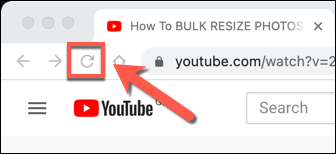
Pengguna aplikasi mudah alih dapat mencapai kesan yang sama dengan menutup video dan membuka semula. Anda juga mungkin perlu memaksa keluar aplikasi terlebih dahulu dan memuatkan semula, memastikan sambungan ke pelayan YouTube dipecahkan dengan betul dan kemudian ditubuhkan.
Periksa sambungan internet anda
Sambungan Internet anda adalah masalah terbesar dan kemungkinan besar dengan skrin hitam di YouTube. Sambungan internet yang patah atau sekejap dapat menghentikan YouTube dari streaming, seperti yang dapat dihasilkan dengan sambungan anda ke rangkaian tempatan anda.
Tiada sambungan, tiada YouTube. Oleh itu, penting untuk memeriksa sama ada hubungan anda berfungsi.
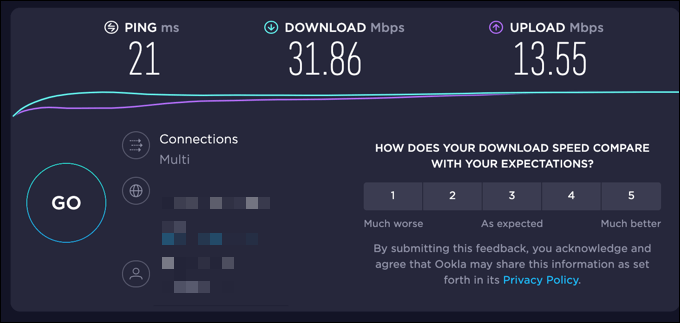
Sekiranya anda tidak pasti sama ada sambungan anda bersalah, anda boleh menggunakan perkhidmatan seperti Speedtest untuk memeriksa latensi sambungan anda dan memuat turun dan memuat naik kelajuan. Sambungan perlahan atau kadar ping tinggi boleh menghalang anda streaming dan mungkin memerlukan sokongan teknikal tambahan dari penyedia perkhidmatan internet anda untuk menyelesaikan.
Sekiranya anda berada di Amerika Syarikat, anda juga boleh mencuba alat laporan kualiti video Google. Ini menjalankan ujian sambungan anda terhadap pelayan YouTube, yang menawarkan cadangan mengenai kualiti video terbaik untuk digunakan untuk streaming video youtube.
Beralih ke resolusi kualiti video yang lebih rendah
Menguji sambungan anda menggunakan kaedah di atas mungkin mengenal pasti masalah dengan kelajuan dan latensi sambungan anda. Anda mungkin perlu bercakap dengan penyedia perkhidmatan internet anda untuk menyelesaikannya, tetapi dalam masa yang sama, anda boleh beralih ke kualiti video yang lebih rendah di YouTube.
Semakin tinggi kualiti video, lebih banyak jalur lebar sambungan anda memerlukannya. Mengurangkan kualiti dapat membantu menghentikan video gagap dan menyelesaikan ralat skrin hitam di YouTube.
- Untuk menukar kualiti video di YouTube di penyemak imbas anda, pilih ikon tetapan Di bar main balik video yang anda mainkan. Dari menu pop timbul, pilih Kualiti, kemudian pilih resolusi streaming berkualiti rendah. Contohnya, jika YouTube menunjukkan skrin hitam pada video HD atau 4K, beralih ke video definisi standard di 480p atau lebih rendah sebaliknya.
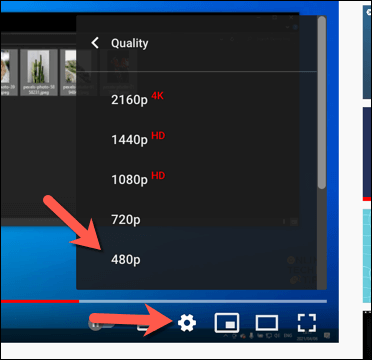
- Sekiranya anda menggunakan aplikasi mudah alih YouTube di peranti Android, iPhone, atau iPad, anda boleh menukar kualiti video dengan memilih ikon menu tiga titik Di sudut kanan atas video bermain. Dari menu, pilih Kualiti.
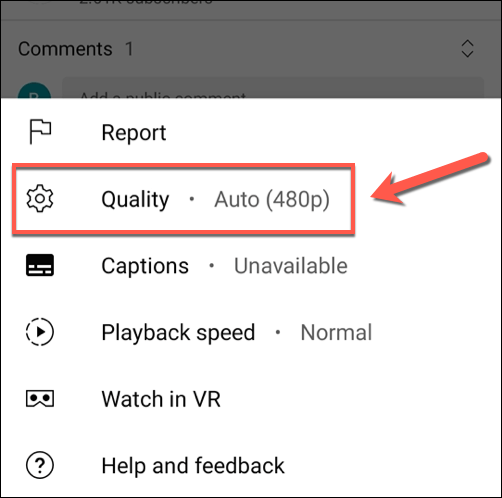
- Di dalam Kualiti menu, pilih resolusi kualiti yang lebih rendah, seperti 480p untuk definisi standard. Resolusi akan digunakan untuk video anda secara automatik.
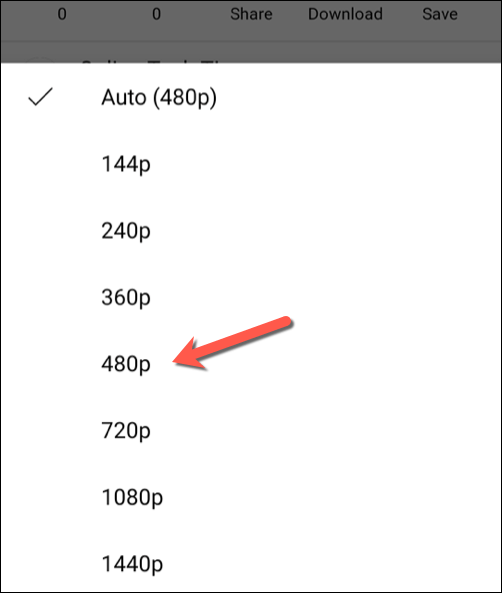
Lumpuhkan pelanjutan menyekat iklan
Sesetengah sambungan penyemak imbas akan berinteraksi dan mengubahsuai halaman yang anda buka di penyemak imbas anda. Sebagai contoh, sambungan penyekat iklan boleh menghentikan video anda daripada memuatkan dengan betul jika skrip yang diperlukan disekat.
Walaupun kebanyakan pelanjutan menyekat iklan berfungsi dengan baik dengan YouTube, ia selalu merupakan idea yang baik untuk mencuba melumpuhkan mana -mana penyekat iklan yang anda gunakan jika ralat skrin hitam YouTube muncul secara teratur. Anda mungkin dapat melakukan ini untuk halaman tertentu menggunakan halaman tetapan lanjutan anda sendiri, tetapi mungkin lebih baik untuk melumpuhkan pelanjutan sepenuhnya.
- Untuk melakukan ini di Google Chrome, pilih Sambungan ikon di bahagian kanan atas. Dari menu, pilih Menguruskan sambungan pilihan.
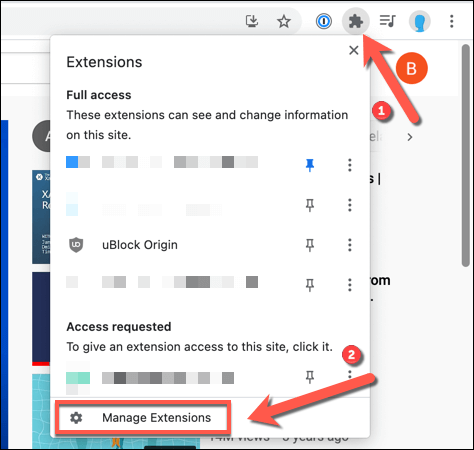
- Di dalam Sambungan menu, pilih ikon slider Di sebelah pelanjutan menyekat iklan anda. Apabila gelangsar kelabu, lanjutannya dilumpuhkan.
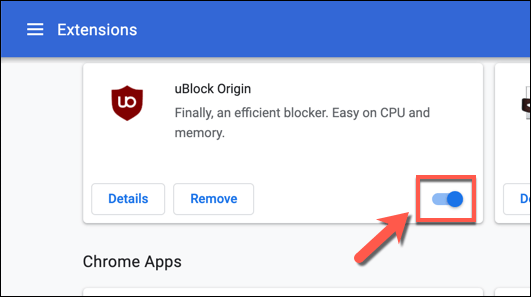
Sebaik sahaja anda telah melumpuhkan pelanjutan, kembali ke YouTube dan muat semula halaman untuk memeriksa sama ada ralat skrin hitam YouTube diselesaikan.
Kosongkan cache penyemak imbas anda
Cache penyemak imbas yang korup dapat menghentikan halaman tertentu dari memuatkan dengan betul. Isu YouTube boleh berlaku jika penyemak imbas tidak menyegarkan fail yang sudah lama.
Untuk membantu menyelesaikan masalah ini, anda perlu membersihkan cache penyemak imbas anda. Ini akan memaksa penyemak imbas anda untuk memuat turun salinan halaman YouTube yang sepenuhnya segar yang dimuatkan.
- Untuk melakukan ini di Google Chrome, pilih ikon menu tiga titik > Tetapan.
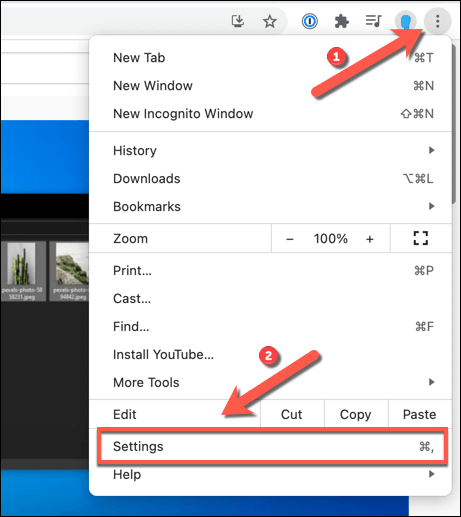
- Di dalam Tetapan menu, pilih Privasi dan keselamatan > Data pelayaran jelas.
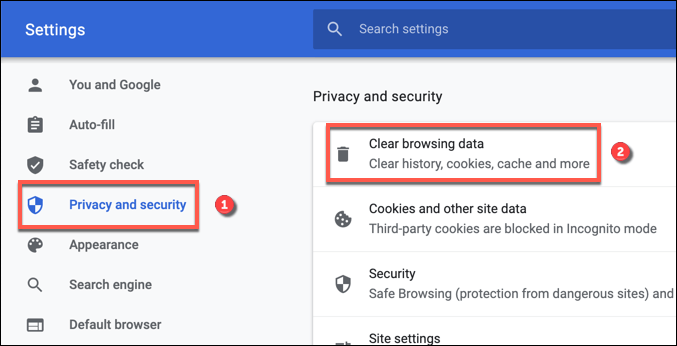
- Pastikan itu Setiap masa dipilih di Lanjutan menu dan semua kotak semak di bawahnya dipilih. Apabila anda sudah bersedia untuk meneruskan, pilih Data jelas Untuk membersihkan fail cache anda.
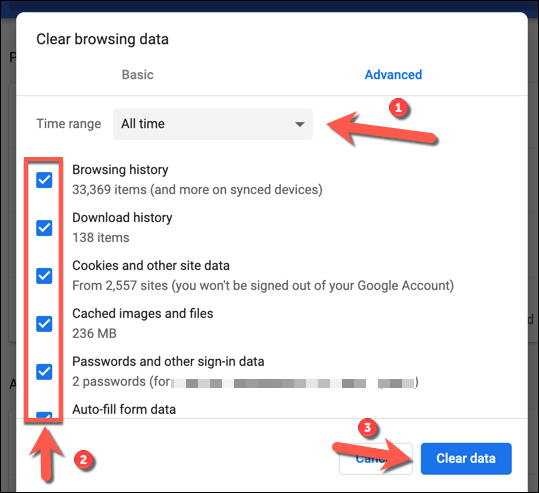
- Setelah membersihkan cache anda, mulakan semula penyemak imbas anda dan muat semula video YouTube anda.
Pertimbangkan untuk memuat turun video YouTube
Sekiranya anda masih menghadapi masalah, cara yang baik untuk mendapatkan kesilapan skrin hitam YouTube adalah memuat turun video ke peranti anda dan memainkannya secara tempatan.
Satu -satunya cara rasmi untuk melakukan ini ialah menggunakan aplikasi mudah alih YouTube pada peranti Android, iPhone, atau iPad. Anda memerlukan langganan premium YouTube untuk dapat melakukan ini secara sah.
- Untuk memulakan, buka aplikasi YouTube dan mainkan video anda, kemudian pilih Muat turun butang di bawahnya.
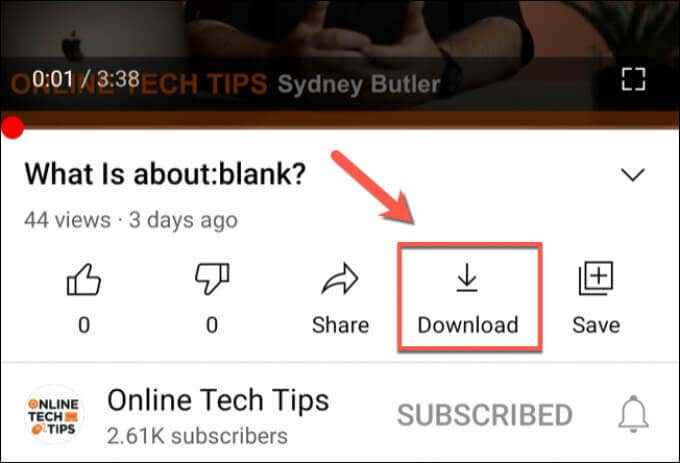
- Daripada Muat turun kualiti menu, pilih resolusi video yang anda ingin simpan video sebagai, kemudian pilih Muat turun.
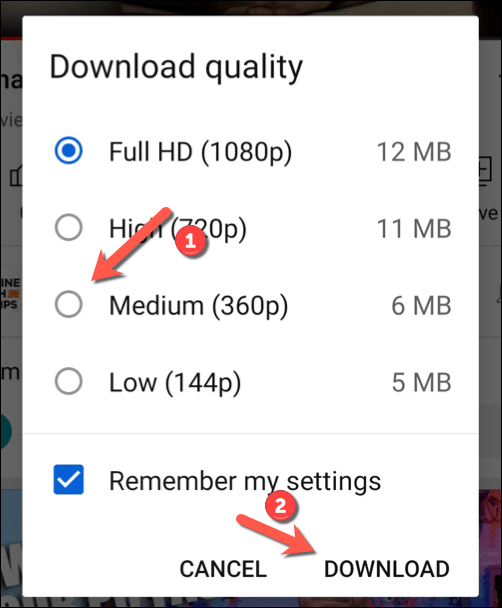
- Untuk memainkan video yang dimuat turun (atau membatalkan muat turun), pilih Perpustakaan Di menu bawah, kemudian pilih Muat turun.
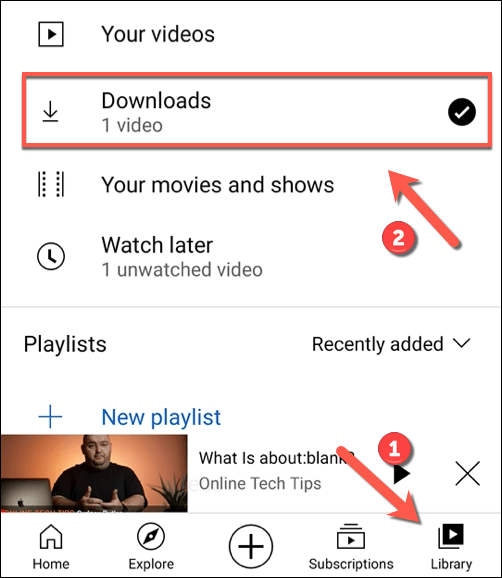
- Senarai video yang anda muat turun akan muncul di Muat turun menu. Pilih gambar kecil video untuk mula memainkan video sebagai fail.
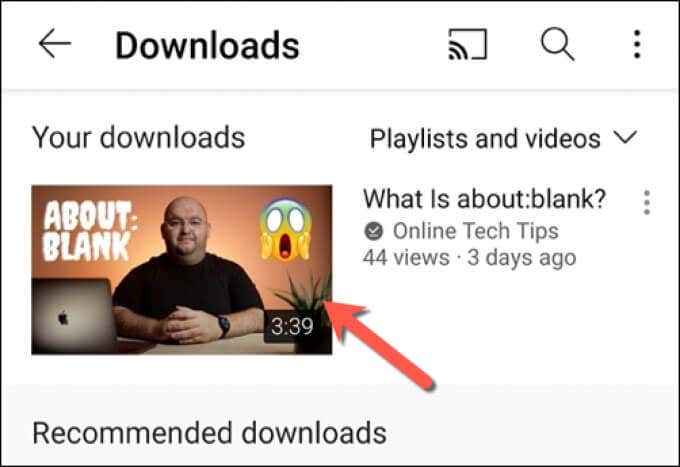
Walaupun langkah di atas hanya berfungsi untuk pengguna mudah alih, pengguna desktop juga boleh mempertimbangkan menyimpan video YouTube menggunakan VLC atau aplikasi pihak ketiga yang lain. Anda perlu menyemak undang -undang hak cipta yang berkaitan terlebih dahulu, bagaimanapun, untuk memastikan bahawa anda berhak secara sah untuk melakukan ini di lokasi semasa anda.
Langkah seterusnya
Sekiranya anda masih menghadapi masalah dengan ralat skrin hitam YouTube, pastikan anda menggunakan versi terkini pelayar atau aplikasi mudah alih anda. Sekiranya anda tidak, pastikan untuk mengemas kini mereka. Anda juga boleh mempertimbangkan menggunakan penyemak imbas alternatif untuk memuatkan video YouTube jika penyemak imbas anda yang sedia ada tidak berfungsi dengan baik.
Anda juga boleh mempertimbangkan menggunakan versi penyemak imbas anda yang berbeza. Contohnya, Google Chrome Canary adalah pelepasan ujian alpha krom yang mengandungi pembetulan dan ciri bug terkini. Walaupun ia tidak stabil untuk digunakan, anda mungkin mendapati bahawa Canary Chrome termasuk pembetulan untuk pepijat yang tidak diketahui yang dapat menghalang halaman tertentu dari memuatkan.

